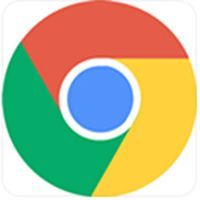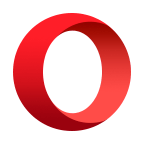谷歌浏览器怎么取消360导航?谷歌浏览器是非常多用户都在用的一款免费电脑软件,我们可以在这里快速的打开多个标签页进行内容访问,在使用谷歌浏览器的时候我们可以根据自己的个人喜好进行默认导航设置,但很多用户都不知道应该怎么操作,因此浏览器之家小编特意为你们带来了最新的谷歌浏览器快速取消360默认导航详细操作指南。
谷歌浏览器快速取消360默认导航详细操作指南
1、在电脑上打开该浏览器进入。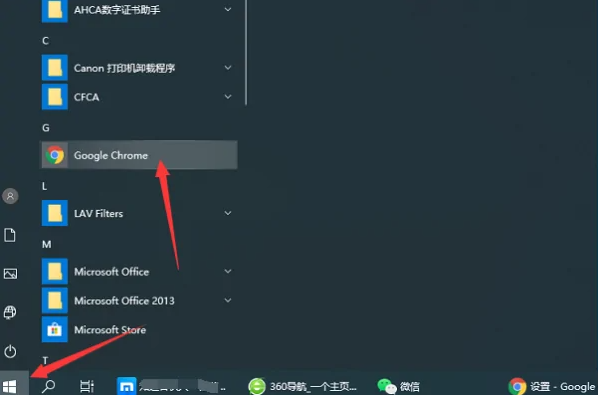
2、页面跳转以后进入到浏览器页面,可以看到起默认打开的是360导航。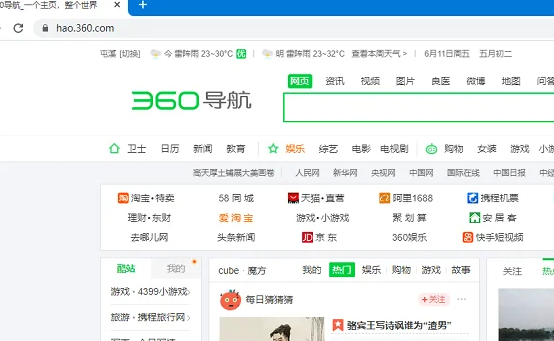
3、点击该浏览器右上角的三个圆点。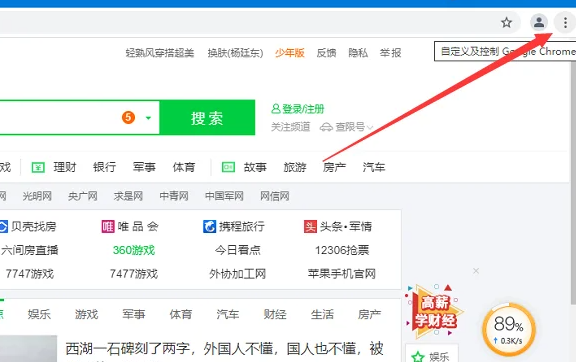
4、在出现的选项中点击设置按钮。
5、进入到浏览器的设置页面以后点击启动时。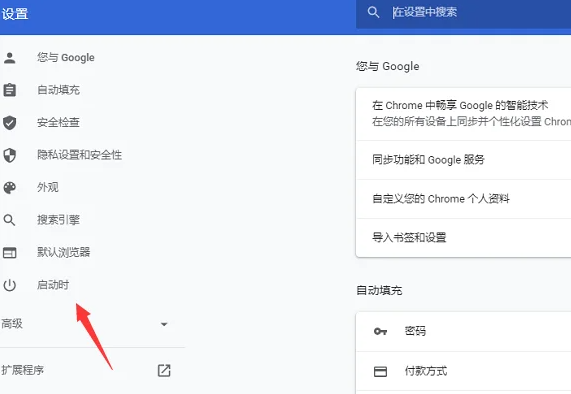
6、此时可以看到其设置的打开特定页面中设置的是360导航,点击右侧的三个圆点。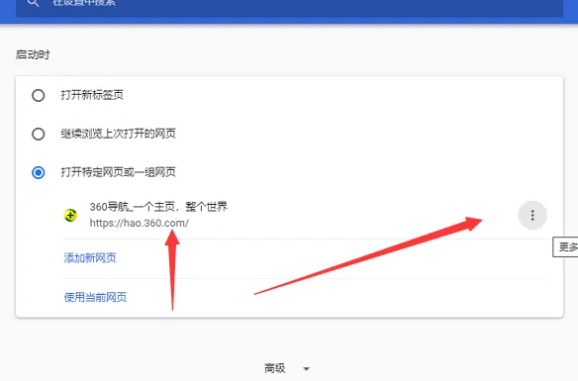
7、在出现的选项中点击移除按钮。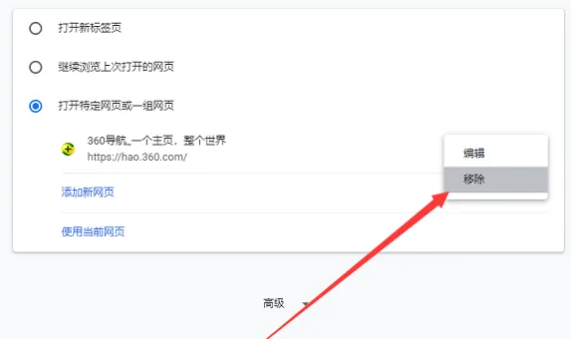
8、这时即可看到该浏览器在启动时间设置的已经是新标签页了,即已经将360导航页面取消了。
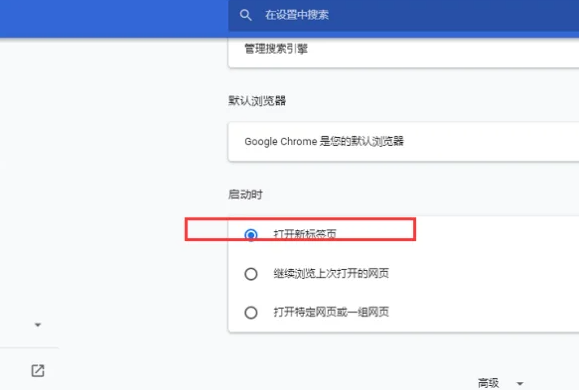
以上就是小编今天为你们带来的关于谷歌浏览器怎么取消360导航-谷歌浏览器快速取消360默认导航详细操作指南,想获取更多精彩内容请前往浏览器之家。